Comment réparer l’erreur de fichier DLL manquant sur Windows 11 ou Windows 10
Les fichiers DLL sont l’un des fichiers les plus importants dont un système Windows a besoin pour exécuter ses applications.Des gens comme nous qui jouaient à beaucoup de jeux ont été confrontés à l’erreur manquante du fichier DLL sous Windows.À cette époque, nous avons principalement essayé de télécharger le fichier DLL manquant à partir d’un site Web sommaire, puis nous voyons à nouveau un autre fichier manquant et le cycle s’est poursuivi.
Trouvez et réparez automatiquement les erreurs de Windows grâce à l'outil de réparation de PC
Reimage est un excellent outil de réparation qui détecte et répare automatiquement différents problèmes du système d'exploitation Windows. Avoir cet outil protégera votre PC contre les codes malveillants, les défaillances matérielles et plusieurs autres bugs. En outre, cela vous permet également d'utiliser votre appareil au maximum de ses capacités et de ses performances.
- Étape 1: Télécharger l'outil de réparation et d'optimisation des PC (Windows 11, 10, 8, 7, XP, Vista - Certifié Microsoft Gold).
- Étape 2: Cliquez sur "Démarrer l'analyse" pour trouver les problèmes de registre de Windows qui pourraient être à l'origine des problèmes du PC.
- Étape 3: Cliquez sur "Réparer tout" pour résoudre tous les problèmes.
Dans les versions récentes de Windows, le système Windows est intégré avec tous les fichiers DLL requis.Cependant, beaucoup d’entre nous sont toujours confrontés à des problèmes de fichiers DLL manquants avec nos appareils Windows 11 ou 10, et nous parlerons de la façon de les résoudre en quelques étapes simples.Donc, si vous rencontrez des problèmes pour jouer à votre jeu préféré que vous avez téléchargé, assurez-vous de passer par toutes les méthodes possibles.
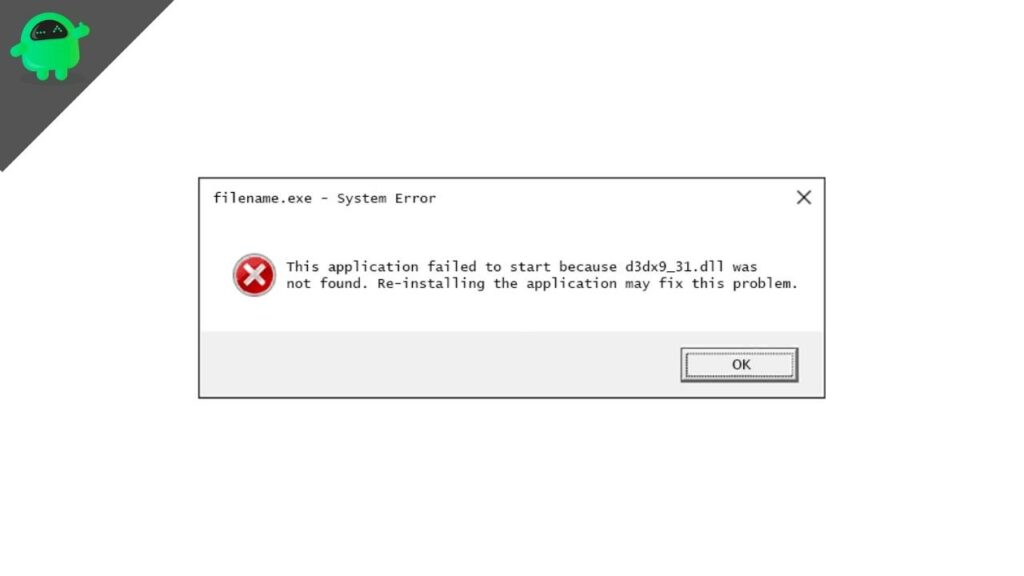
Contenu des pages
- Comment réparer l’erreur de fichier DLL manquant sur Windows 11/10
- Correctif 1 : Redémarrez votre PC Windows 11/10
- Correctif 2: Réinstallez votre jeu ou votre application
- Correctif 3: Réinstallez les pilotes de votre périphérique
- Correctif 4: Installer le runtime utilisateur final DirectX
- Correctif 5 : Gardez votre système Windows à jour
- Correctif 6 : Exécutez la commande ‘sfc / scannow’
- Conclusion
Comment réparer l’erreur de fichier DLL manquant sur Windows 11/10
Correctif 1 : Redémarrez votre PC Windows 11/10
La plupart du temps, votre système d’exploitation restaure certains des fichiers manquants requis lors du redémarrage.Cela se produit principalement lors de la phase de vérification effectuée par le système BIOS.Bien qu’il n’y ait aucune garantie qu’il corrigera les fichiers DLL manquants, cela aidera certainement le système Windows à réindexer tous les fichiers et il y a de fortes chances qu’après l’indexation, tous les fichiers soient visibles dans le système.Cela devrait résoudre le problème s’il y avait des problèmes d’indexation, cependant, si le redémarrage ne résout pas le problème, passez par les autres solutions ci-dessous.
Correctif 2: Réinstallez votre jeu ou votre application
Parfois, il peut y avoir un problème avec le jeu ou l’application elle-même que vous essayez d’exécuter.Cela dit, vous devez toujours utiliser des jeux et logiciels payants/authentiques et les télécharger à partir de leurs sites Web officiels.Si vous avez installé la copie authentique et que vous rencontrez toujours l’erreur de fichier DLL manquant, vous devez réinstaller le programme et l’installer à nouveau.
Voici comment réinstaller le programme sur Windows 11 ou 10:
- Tout d’abord, cliquez sur le bouton Démarrer et recherchez le Panneau de configuration.
- Une fois le programme trouvé, ouvrez-le en cliquant dessus.
- Cliquez ensuite sur ‘Désinstaller un programme’ et trouvez votre programme nouvellement installé.
- Sélectionnez le programme et cliquez sur « Désinstaller » dans l’en-tête.Ensuite, suivez simplement les instructions.
- Une fois que vous avez terminé de désinstaller le programme, réinstallez-le à partir du fichier .exe ou utilisez n’importe quel magasin d’applications.
- Une fois installé, ouvrez-le pour vérifier si l’erreur de fichier DLL manquant persiste ou non.
Correctif 3: Réinstallez les pilotes de votre périphérique
Les fichiers DLL font partie de la bibliothèque d’exécution DirectX proposée par Windows.Cependant, Windows peut ne pas contenir tous les fichiers DLL requis et il est donc nécessaire d’installer des pilotes de périphérique pour compenser ce problème.La plupart des PC sont équipés d’un GPU, d’un système audio, d’un écran, etc.Ainsi, différentes marques incluent DirectX intégré avec leurs pilotes de périphériques qui sont ensuite éventuellement utilisés par un programme.Ainsi, la réinstallation de vos pilotes de périphérique ou leur mise à niveau vers la dernière version devrait probablement résoudre le problème.
La réinstallation des pilotes de votre périphérique est identique aux étapes susmentionnées.Mais gardez à l’esprit que vous devez télécharger le pilote particulier à partir du site Web du fournisseur, par ex.NVIDIA/AMD pour les pilotes de carte graphique ou Realtek pour les pilotes audio.Assurez-vous également de télécharger la version correcte et la plus récente pour éviter toute erreur éventuelle.
Correctif 4: Installer le runtime utilisateur final DirectX
Bien que l’étape précédente devrait probablement résoudre le problème DirectX.Mais si ce n’est pas le cas, vous devez maintenant télécharger manuellement DirectX à partir du site Web de Microsoft.Cliquez sur ce lien pour vous rendre sur le site officiel.Maintenant, cliquez simplement sur le bouton de téléchargement orange et le téléchargement du programme commencera.
Une fois le téléchargement terminé, lancez l’installation du programme.Assurez-vous que vous disposez d’une connexion Internet fonctionnelle car la configuration télécharge les fichiers requis à partir d’Internet pendant l’exécution.
Une fois l’installation terminée, ouvrez à nouveau le programme et vérifiez s’il y a une erreur concernant un fichier DLL ou non.
Correctif 5 : Gardez votre système Windows à jour
Microsoft publie de temps en temps des mises à jour pour ses systèmes d’exploitation pour résoudre les problèmes de sécurité ou tout bogue éventuel.Cependant, il est probable que Microsoft puisse également proposer des correctifs pour les fichiers DLL manquants avec leurs mises à jour.Assurez-vous donc toujours de garder votre Windows à jour avec la dernière version.
Voici comment mettre à jour votre Windows 11 ou 10:
- Ouvrez l’application Paramètres et cliquez sur « Windows Update » (pour Windows 11) ou « Mise à jour et sécurité » (pour Windows 10).
- Une fois la page suivante ouverte, Windows commencera automatiquement à rechercher les mises à jour et commencera à les installer.
- Une fois les mises à jour téléchargées, une fois invité, redémarrez votre PC.
- Une fois la mise à jour terminée, essayez d’ouvrir à nouveau le même programme et voyez s’il a toujours des problèmes ou non.
Correctif 6 : Exécutez la commande ‘sfc / scannow’
Le vérificateur de fichiers système, plus connu sous le nom de « sfc », est celui qui aide Windows à rechercher d’éventuels fichiers manquants.Ceci est utile non seulement lorsque vous êtes confronté à une erreur de fichier DLL manquant, mais également lorsqu’un autre problème se produit simplement parce qu’il ne trouve aucun fichier système particulier.La commande ‘sfc / scannow’ recherche le système Windows et trouve tous les fichiers manquants et résout le problème par elle-même.
Voici comment exécuter la commande:
- Appuyez simultanément sur les boutons ‘Windows + X’.Lorsque le menu d’alimentation apparaît, cliquez sur « Invite de commandes (Admin) » et acceptez toutes les fenêtres contextuelles.
- Lorsque l’invite de commande s’ouvre, tapez « sfc / scannow » et appuyez sur Entrée.Assurez-vous de bien suivre la syntaxe.
- Attendez un certain temps jusqu’à ce que la commande effectue son opération et une fois terminée, essayez d’ouvrir à nouveau le programme qui affiche l’erreur.
Conclusion
La commande ‘sfc / scannow’ est le meilleur moyen de corriger l’erreur de fichier DLL manquante sous Windows et elle résout également le problème.Cependant, si par hasard cela ne fonctionne pas pour vous, vous pouvez essayer de réinstaller le système Windows lui-même avec un système authentique.Bien sûr, téléchargez le fichier du disque à partir du site Web officiel de Microsoft pour éviter toute erreur.Cependant, si vous avez résolu le problème avec une autre astuce, assurez-vous de nous le faire savoir dans les commentaires ci-dessous, ce qui nous aidera, ainsi que d’autres.
